5 способов сделать скриншот одного монитора на Windows и Mac
Одна из самых простых и в то же время практичных задач, которую вы можете выполнить на своем компьютере, — это снимок экрана одного монитора. Будь то сохранение хода работы, захват сообщения или публикация чего-то важного, это может быть непросто, особенно если у вас несколько дисплеев. К счастью, сегодняшнее руководство расскажет вам о пяти лучших инструментах для создания скриншотов всего одного монитора как на Windows, так и на Mac. Узнайте, как легко сделать снимок только нужного контента.
Список руководств
Простой и полезный способ сделать снимок экрана одного монитора Ножницы — встроенный способ сделать снимок экрана одного монитора ShareX — инструмент с открытым исходным кодом для создания скриншотов одного монитора LightShot — быстрый способ сделать снимок экрана одного монитора Monosnap — кроссплатформенный инструмент для создания скриншотов одного монитораПростой и полезный способ сделать снимок экрана одного монитора
AnyRec Screen Recorder — идеальное решение для создания скриншотов на одном мониторе! В отличие от других встроенных методов, этот инструмент обеспечивает более точный контроль над областью снимка экрана, независимо от того, на одном или нескольких мониторах. Более того, вы можете просматривать, редактировать и сохранять скриншоты в удобном формате всего за несколько кликов! В целом, этот инструмент для создания скриншотов для Windows и Mac — эффективный и точный способ создания скриншотов одного монитора.

Захват всего экрана, одного монитора или выбранных областей.
Просматривайте и редактируйте все снимки экрана перед их сохранением.
Встроенные инструменты редактирования для добавления текста, рисунков, стрелок и многого другого.
Настройте параметры вывода, такие как качество, форматы, имя и т. д.
Безопасная загрузка
Безопасная загрузка
Шаг 1.Запустите AnyRec Screen Recorder на компьютере. В главном меню выберите кнопку «Захват экрана». После нажатия курсор превратится в перекрестие, позволяющее щёлкать и перетаскивать курсор по экрану.
Если вам нужен более быстрый способ, нажмите назначенную горячую клавишу для создания снимков экрана, чтобы получить доступ к инструменту «Снимок», не открывая меню.
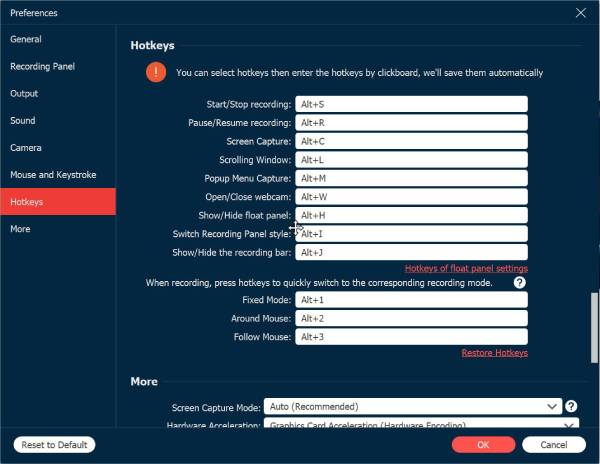
Шаг 2.После выбора нужного монитора программа автоматически сделает снимок экрана. Затем вы будете перенаправлены в окно редактирования, где сможете при необходимости улучшить изображение. Здесь можно добавить аннотации, выделить фрагменты и многое другое.

Шаг 3.Завершив редактирование, нажмите кнопку «Сохранить», чтобы сохранить скриншот. Выберите нужную папку и формат, например JPG или PNG. Всего за несколько кликов вы получите чёткий, персонализированный скриншот одного монитора, сохранённый на вашем компьютере.
Безопасная загрузка
Безопасная загрузка
Ножницы — встроенный способ сделать снимок экрана одного монитора
В Ножницы Встроен в Windows, что позволяет делать снимки экрана без необходимости скачивать что-либо. Это идеальное решение для тех, кому нужно простое решение для создания скриншотов одного монитора и быстрого редактирования. Приложение предлагает несколько режимов, таких как «Прямоугольный», «Окно» и «Полноэкранный», позволяя вам выбирать, какая часть экрана будет захвачена.
Шаг 1.На компьютере с Windows нажмите клавиши «Windows + Shift + S», чтобы активировать ярлык инструмента «Ножницы». После открытия выберите «Полноэкранный снимок», чтобы сделать снимок экрана активного монитора.
Шаг 2.Если у вас несколько скриншотов, нажмите на нужный, прежде чем делать снимок экрана. После этого отредактируйте его, используя доступные инструменты для разметки, такие как маркер, ластик, ручка и т. д. Нажмите кнопку «Сохранить как» и выберите место сохранения и формат.
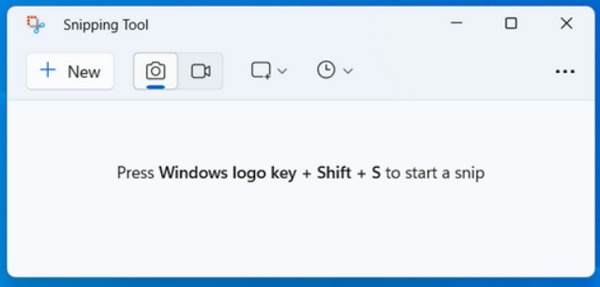
ShareX — инструмент с открытым исходным кодом для создания скриншотов одного монитора
ПоделитьсяX — бесплатная программа для создания скриншотов Windows с открытым исходным кодом, подходящая как новичкам, так и экспертам. С её помощью можно делать скриншоты на одном мониторе, записывать видео и даже напрямую загружать снимки экрана в облачные сервисы. Благодаря различным режимам съёмки (например, «Активный монитор») программа идеально подходит для работы с несколькими экранами. Кроме того, в ней есть мощный редактор изображений для выделения, аннотирования и размытия конфиденциальных данных.
Шаг 1.Запустите приложение ShareX и перейдите в меню «Захват». Выберите «Полный экран (монитор)» или «Активный монитор». Затем используйте предустановленную горячую клавишу для быстрого захвата выбранного монитора.
Шаг 2.После этого изображение откроется во встроенном редакторе изображений, и вы сможете отредактировать скриншот по своему усмотрению. После этого сохраните изображение локально или поделитесь им в интернете.
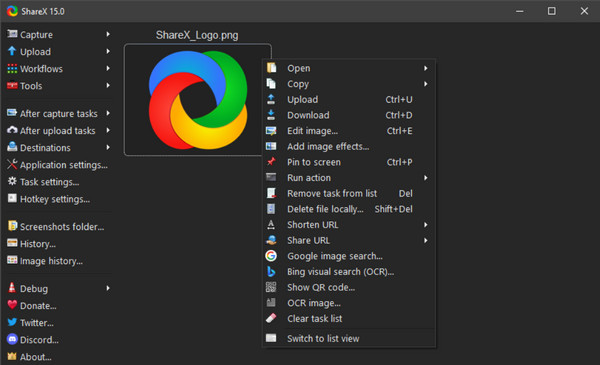
LightShot — быстрый способ сделать снимок экрана одного монитора
LightShot — это простой, но мощный способ сделать снимок экрана одного монитора как для Windows, так и для Mac. Он создан для тех, кто хочет мгновенно делать снимки и делиться ими, не разбираясь в сложных меню. Сделав снимок экрана одного монитора, вы можете одним щелчком мыши перетащить и выбрать именно то, что хотите захватить. Кроме того, в LightShot есть встроенный редактор, где можно добавлять текст, стрелку и выделение сразу после создания снимка экрана одного монитора.
Шаг 1.Откройте Lightshot на своём устройстве прямо сейчас. Затем нажмите клавишу Print Screen или другую быструю клавишу, чтобы начать съёмку. Щёлкните и перетащите, чтобы выбрать всю область экрана.
Шаг 2.После этого отредактируйте скриншот, добавив фигуры, текст или выделение. Затем сохраните его на компьютер или загрузите, используя функцию публикации. Чтобы поделиться скриншотом сразу, скопируйте сгенерированную ссылку.
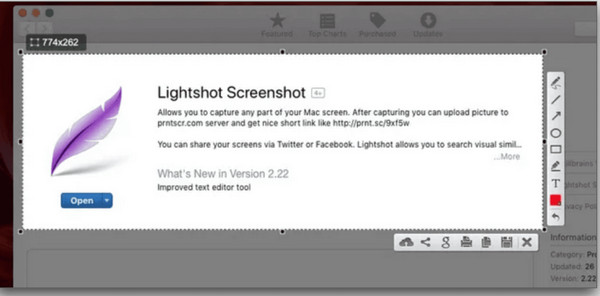
Monosnap — кроссплатформенный инструмент для создания скриншотов одного монитора
Наконец, Monosnap — это универсальный и профессиональный инструмент для создания скриншотов как для Windows, так и для Mac. Он поддерживает несколько режимов съёмки: полноэкранный, оконный и выбранный регион, что делает его гибким для любых рабочих процессов, помимо создания скриншотов одного монитора. Более того, он предоставляет мощные инструменты редактирования, включая стрелки, размытие и фигуры для важных деталей. Вы можете сохранять снимки локально или загружать их непосредственно в облако.
Шаг 1.Откройте Monosnap на компьютере. Затем выберите «Захват всего экрана», чтобы сделать снимок всего экрана. В противном случае выберите «Захват области» и перетащите курсор по нужной области захвата.
Шаг 2.Затем отредактируйте изображение с помощью встроенных инструментов аннотации, таких как стрелки, текст, размытие и т. д. Сохраните его на своем компьютере или загрузите в облако.
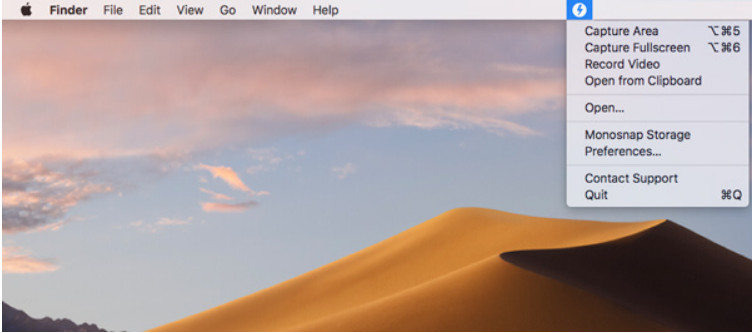
Заключение
Теперь вы можете сделать снимок экрана на одном мониторе С помощью перечисленных выше инструментов это легко! Если вам нужно комплексное решение, которое обеспечивает гибкость, инструменты редактирования и высококачественный вывод скриншотов, попробуйте AnyRec Screen RecorderЭтот инструмент предоставляет мощные возможности для создания снимков экрана, записи экрана и редактирования всех полученных изображений, что делает его идеальным как для новичков, так и для профессионалов.
Безопасная загрузка
Безопасная загрузка



